電腦更新是我們日常使用電腦時必不可少的一項操作,但有時候我們可能會在更新后遇到電腦變得卡頓的問題。這種情況往往讓人困擾,但實際上,有一種簡單而有效的解決方法,那就是將更新引起的問題軟件或驅動卸載掉。本文將為您介紹如何通過卸載來解決電腦更新后的卡頓問題,讓您的電腦恢復流暢運行。
為了解決這些問題,我們可以嘗試以下幾種方法:
1.重啟或重裝驅動程序:在系統更新后,某些驅動程序可能會出現異常。你可以嘗試重新啟動電腦,如果問題仍然存在,可以重新安裝相應的驅動程序。例如,如果更新后觸摸板無法工作,可以重新啟動或重新安裝觸摸板驅動程序。
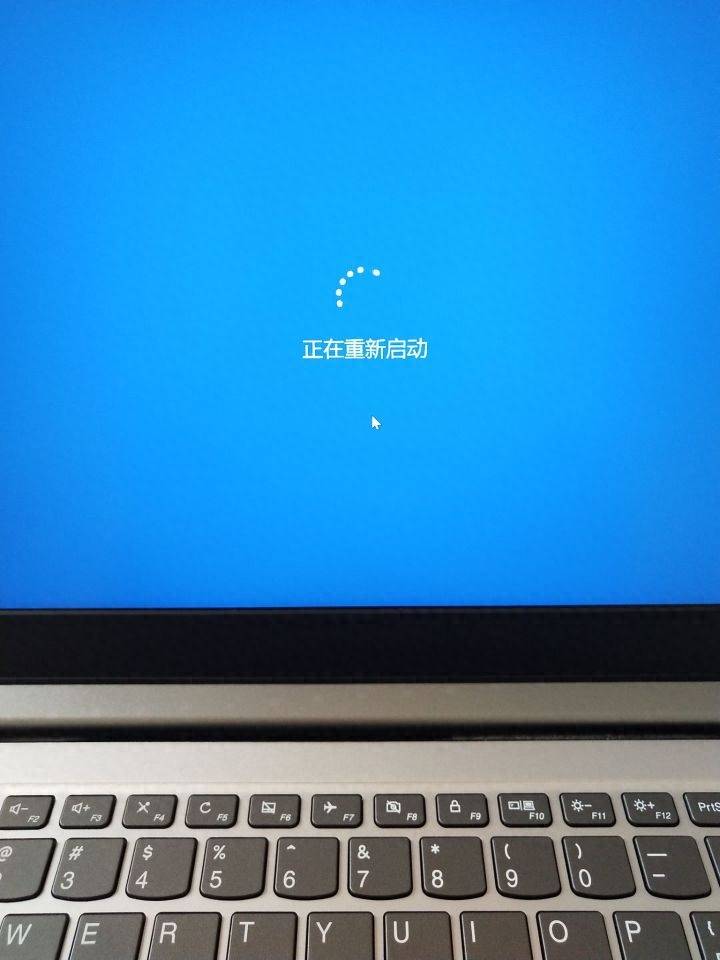
2.卸載質量更新:質量更新是windows每個月推送的系統更新。有時候由于系統沖突或者更新補丁本身的原因,系統更新后可能會出現卡頓、應用打不開、藍屏等問題。你可以通過以下步驟卸載質量更新:
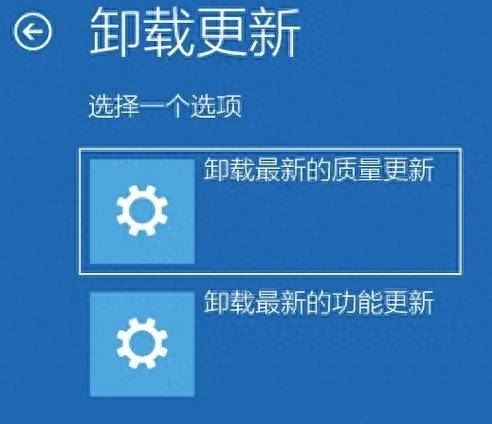
●點擊開始菜單,選擇設置,然后點擊更新和安全。
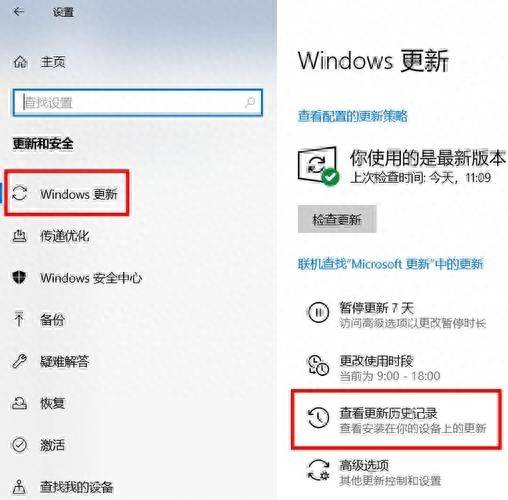
●在Windows更新頁面中,點擊查看更新歷史記錄。
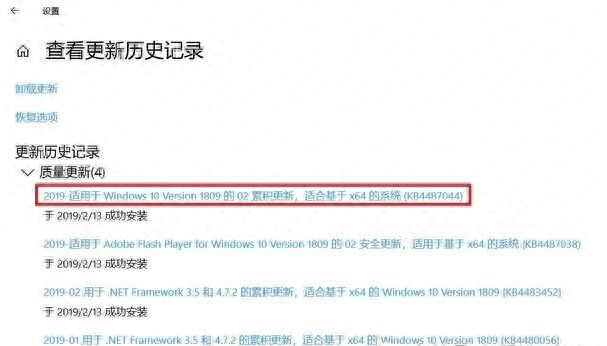
●在更新歷史記錄頁面,選擇要卸載的更新,點擊卸載更新按鈕,等待卸載完成后重啟電腦。
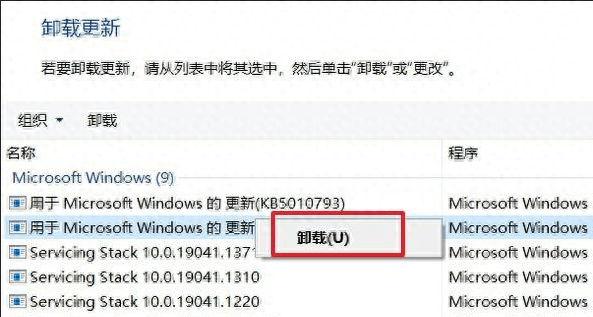
3.回退系統版本:如果遇到卡頓、藍屏等問題,你可以選擇回退系統版本。在開始菜單中點擊設置,然后選擇系統,點擊恢復,選擇返回,按照提示進行操作。
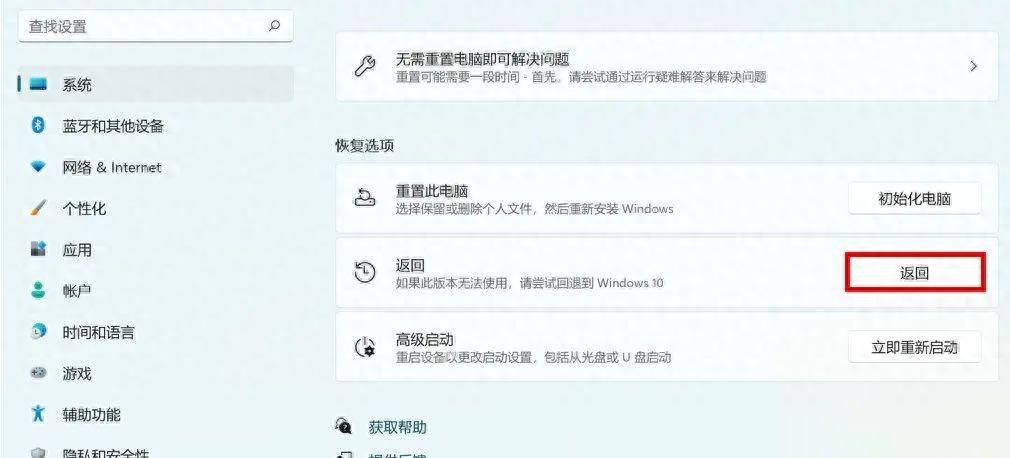
4.在WinRE中卸載更新:如果更新后無法進入系統,你可以在Windows恢復環境(WinRE)中卸載更新。按住鍵盤上的F12鍵(或者F9鍵),然后通過單擊電源鍵開機,選擇高級選項,然后選擇卸載更新,按照提示進行操作。
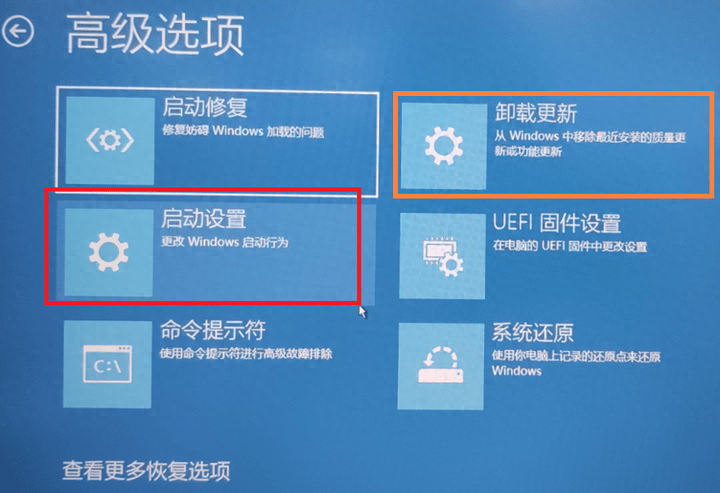
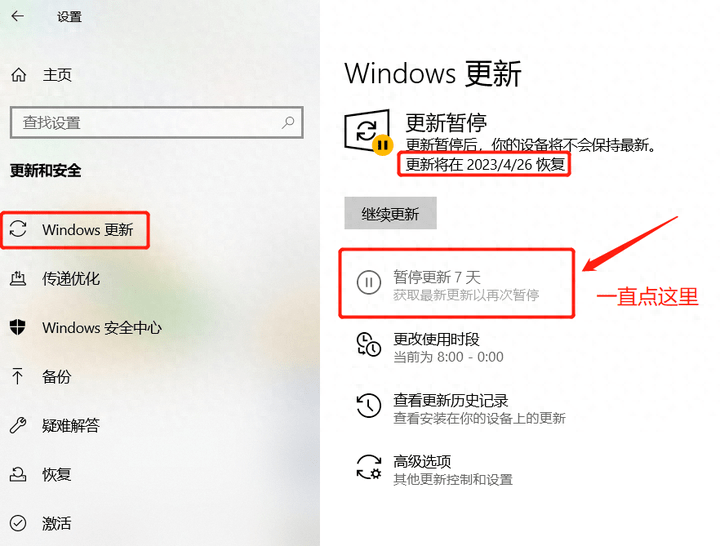
如果你不想立即更新系統,你可以選擇推遲更新。在開始菜單中點擊設置,然后選擇更新和安全,點擊Windows更新,選擇暫停更新7天。你可以多次點擊暫停更新,直到上面的時間不再增加(最多可以延遲一個月)。
總之,系統更新后出現問題時,可以嘗試上述方法解決。如果問題仍然存在,建議咨詢專業的技術支持人員。
通過卸載電腦更新引起的問題軟件或驅動,我們可以有效解決電腦卡頓的問題,讓電腦恢復到正常的運行狀態。在進行卸載前,我們需要先確定更新后的軟件或驅動是導致卡頓的原因,并確保備份重要數據。同時,定期檢查和更新驅動程序、保持系統的清潔和優化也是預防電腦卡頓的重要措施。希望本文介紹的方法能夠幫助您解決電腦更新后的卡頓問題,提升電腦的性能和使用體驗。






